JPEG Imager是一款功能豐富的圖片壓縮工具,用戶能夠通過軟件對圖片進行壓縮處理,節省圖片的空間占用。軟件中支持用戶實時對壓縮圖像進行預覽,還支持對圖片進裁剪、翻轉、大小調整等多種操作,幫助用戶輕松的完成圖片的處理。

軟件功能
快速交互式壓縮到JPEG、PNG或GIF文件。
壓縮圖像的實時預覽。
各種壓縮控制。
同步并排視圖。
方便的圖像滾動和縮放工具。
基本圖像處理和增強操作:
調整大小、裁剪
旋轉/翻轉
亮度、對比度、伽馬校正
水平調整
色彩平衡、色調和飽和度
負片,轉換為灰度
卷積濾波器(銳化、模糊)
清潔(降噪)
文本覆蓋
Alpha通道工具
通過TWAIN從掃描儀或數碼相機獲取圖像。
簡單的內置批處理器和縮略圖生成器。
高壓縮比,圖像質量好。
亮度和色度的單獨質量控制。
色度通道的靈活子采樣。
支持漸進模式(自v1.01以來有了很大改進)。
選擇性額外壓縮模式。
適合文件大小功能-自動質量調整。
APP1-15標記段中應用程序特定數據(如EXIF)的可選保留。
能夠編輯或自動替換嵌入的JPEG文件注釋。
可選插入重啟標記(完整性標記)。
軟件特色
1. 神奇的壓縮比例
JPEG Imager官方版的使用很簡單,首先打開需要處理的源圖片,你可以通過“打開”按鈕進行,或者也可以直接從資源管理器中將文件拖放過來,然后按下F5鍵,JPEG Imager會自動按照默認的設置進行壓縮,如圖1所示,左側窗口是壓縮之前的源圖像,右側窗口是壓縮之后的圖像,從這里可以看到壓縮比率是非常高的,如果覺得還滿意的話,可以將壓縮后的圖片另存下來。

如果你需要自行設置壓縮比率,可以通過窗口底部的滑塊進行調節,我們需要在圖像品質和壓縮比率之間找到一個平衡點,鎖定品質滑塊后,可以同時調整品質、標準兩個滑塊。
編輯提示:圖像的品質與壓縮等級是無法兼得的,在獲取高壓縮比例的同時勢必要犧牲一些質量,因此請根據需要確定。
2. 批量處理
從“文件”中選擇“批量處理→編輯”命令,此時會彈出圖2所示對話框,點擊工具欄上的兩個“+”形按鈕可以添加更多的文件或添加整個目錄,添加結束后點擊工具欄最右邊的按鈕啟動批量向導,如圖3所示,我們可以通過“上一步”和“下一步”按鈕來切換各個選項,四個選項卡對應四個步驟,即使你是新手,也不會感到茫然。


選中“啟用圖像處理”復選項后,我們可以自由定義圖片的大小、設置是否放大、是否允許失真、選擇底片或銳化效果,可供選擇的輸出格式有JPEG、PNG、GIF等,而點擊“設置”按鈕還可以進行更多項目的調整,例如圖片的亮度、色度、過濾級別、輸出大小、編碼方式,如果輸出為PNG或GIF格式的圖片,你還可以控制顏色和水平抖動;在“縮略圖”選項卡中可以對邊框和空白處的顏色進行定義,最后在“輸出”選項卡中設置輸出目錄及名稱,就可以順利輸出了。
編輯提示:如果你在“完成”選項中選中了“生成HTML索引頁”,可以自動生成HTML格式的索引文件,這對網頁設計人員特別實用。
3. 從視頻設備導入圖片
JPEG Imager內置了對標準視頻設備的支持,從“文件”菜單下選擇“輸入→從TWAIN獲得圖像”命令,就可以從已連接成功的數碼相機、攝像頭、數碼攝像機等視頻設備中導入圖片了。
編輯提示:在壓縮圖像的同時,我們還可以快速轉換圖片格式,只要按下F6、F7、F8鍵,就可以在JPEG、PNG、GIF三種格式之間進行轉換。

照片壓縮軟件是一類專門用于照片壓縮的軟件,現在攝像設備越來越高級,拍出來的照片也都越來越清晰,隨之而來的就是照片大小也不斷的增加,照片占用太多空間會造成照片存儲和移動不便,這時我們就需要用到這些軟件對照片進行壓縮。 圖片壓縮軟件可以壓縮市面上大部分圖片格式的圖片,還可以保證圖片原有品質,支持雙畫面壓縮級別,還能輕松預覽預覽圖片
裝機必備軟件





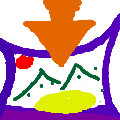

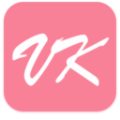
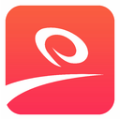







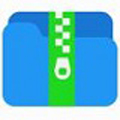




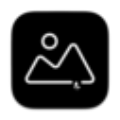
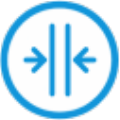











網友評論